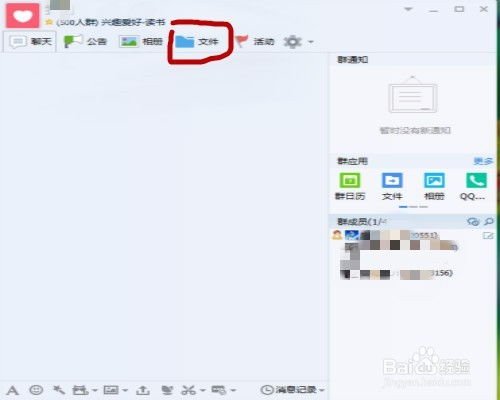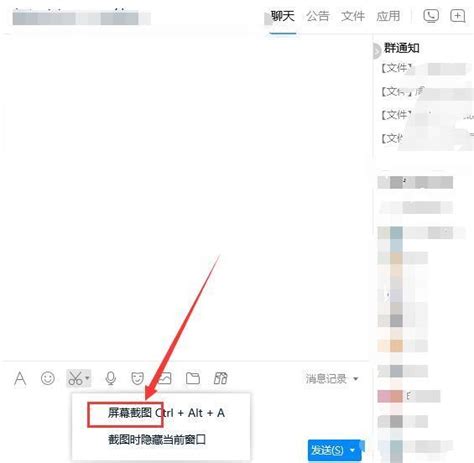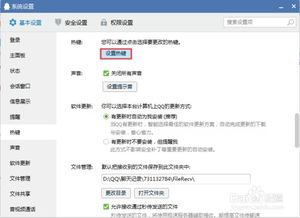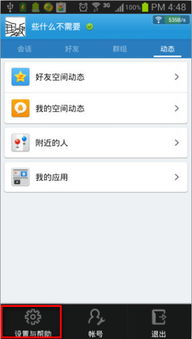QQ群内截图方法指南
在这个信息爆炸的时代,QQ群作为我们日常交流、学习、分享的重要平台,承载了无数的欢声笑语和知识碰撞。而在这些交流的过程中,有时候一个精彩的瞬间、一段有趣的对话或是一份重要的资料,都值得我们将其保存下来,以供日后回味或分享给更多人。这时,截图功能就显得尤为重要了。今天,就让我们一起探索如何在QQ群中轻松实现截图,捕捉那些稍纵即逝的美好与重要信息,让你的群聊体验更加丰富多彩!

初探QQ截图:打开你的“时光捕手”
首先,我们需要明确的是,QQ自带的截图工具不仅功能强大,而且操作简便,无论是PC端还是移动端,都能轻松上手。想象一下,当你正沉浸在QQ群的热烈讨论中,突然看到一条让人捧腹的段子或是一条极具启发性的建议,这时,你只需要动动手指,就能将这些精彩瞬间定格,成为永恒的回忆。
PC端的便捷操作
对于使用电脑登录QQ的朋友来说,截图功能简直触手可及。默认情况下,你可以直接按下键盘上的【Ctrl+Alt+A】组合键,这时,你的屏幕上会出现一个半透明的截图框,它就像是一个精准的“时光捕手”,等待着你去捕捉你想要留下的每一个画面。
选定区域:用鼠标拖动截图框,选中你想要截取的区域。
编辑功能:选定区域后,你还可以利用截图工具自带的编辑功能,如画笔、矩形、椭圆、箭头等,对截图进行标注或涂鸦,让你的截图更加生动有趣。
保存与分享:完成编辑后,点击“完成”或“保存”按钮,截图就会被保存到你的电脑中,同时,你也可以选择直接将其发送到QQ群的聊天窗口中,与群友们共享这份喜悦。
移动端的灵活捕捉
而在移动端,QQ同样提供了便捷的截图方式。虽然不同手机品牌和操作系统的截图快捷键可能有所不同,但大多数情况下,你只需同时按住手机的“电源键”和“音量减小键”几秒钟,就能听到“咔嚓”一声,屏幕上的内容就被成功截取下来了。
QQ内置截图:除了系统自带的截图方式外,QQ移动端也内置了截图功能。在聊天窗口,你可以点击输入框右侧的“+”号,然后选择“相册”或“截图”选项,系统会自动跳转到截图界面,让你轻松完成截图操作。
编辑与分享:与PC端类似,移动端截图后也可以进行简单的编辑,如添加文字、滤镜等,完成后可直接发送给群友,或保存到手机相册中。
进阶技巧:让截图更“高大上”
掌握了基本的截图方法后,我们还可以尝试一些进阶技巧,让截图不仅仅是简单的画面捕捉,而是成为展现个人风格、提升沟通效率的有力工具。
捕捉滚动长图:记录完整对话
在QQ群中,有时候一段连续的对话或是一篇长文,可能超出了单个截图的范围。这时,我们可以利用QQ截图工具的“滚动截图”功能(部分版本或平台可能不支持),来捕捉整个页面的内容,生成一张完整的长图。
开启滚动截图:在截图模式下,找到并点击“滚动截图”按钮(通常是一个小箭头或滚动条图标),然后按照提示,缓慢向下滚动页面,直到你需要的内容全部被包含在内。
保存与调整:滚动截图完成后,你可以对图片进行裁剪、标注等调整,确保其清晰度和准确性,然后保存或分享。
高清截图:留住每一个细节
对于需要展示图片细节或进行精确分析的场合,高清截图显得尤为重要。在QQ截图工具中,你可以通过调整截图框的大小和位置,尽量缩小截取范围,从而得到更高分辨率的截图。此外,还可以使用一些第三方截图软件或浏览器扩展,它们通常提供了更多自定义设置,如调整图片质量、格式等,帮助你获得更加清晰、细腻的截图效果。
创意编辑:让截图更有“灵魂”
截图不仅仅是记录,更是一种表达。通过添加文字、贴纸、滤镜等元素,你可以将普通的截图变成一件充满创意的作品,无论是幽默调侃、温馨提醒还是知识分享,都能让你的截图在众多信息中脱颖而出,吸引更多人的注意。
文字添加:在截图编辑界面,选择“文字”工具,输入你想要表达的内容,调整字体、大小、颜色等属性,让文字与截图内容相得益彰。
贴纸与滤镜:利用贴纸可以增加截图的趣味性,而滤镜则能改变截图的整体风格,无论是复古、清新还是科幻,总有一款适合你。
边框与水印:为你的截图加上一个个性化的边框或水印,既能保护你的原创内容,又能彰显你的独特品味。
注意事项:尊重隐私,合理分享
在享受截图带来的便利和乐趣的同时,我们也应时刻铭记尊重他人的隐私和权益。在QQ群中截图并分享时,请确保不侵犯他人的肖像权、著作权等合法权益,避免造成不必要的纠纷和伤害。同时,对于敏感或私密的信息,应谨慎处理,避免泄露造成不必要的麻烦。
结语:让截图成为你的群聊“加分项”
总而言之,QQ群的截图功能不仅是一个实用的工具,更是一种沟通的艺术。通过巧妙运用截图技巧,我们可以更好地记录生活、分享知识、传递情感,让每一次群聊都充满意义和价值。无论是在学习交流中捕捉灵感火花,还是在休闲娱乐中分享快乐瞬间,都别忘了用截图来定格这些美好时光,让它们成为我们共同的宝贵财富。现在,就让我们一起开启这场关于截图的探索之旅吧!
- 上一篇: 手机内存满了怎么清理?
- 下一篇: 家庭自制蛋挞液,轻松享受美味甜点!
-
 轻松学会QQ截图技巧:详细步骤指南新闻资讯11-14
轻松学会QQ截图技巧:详细步骤指南新闻资讯11-14 -
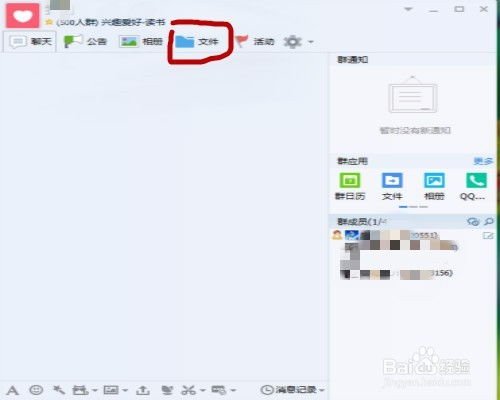 QQ群内文件上传指南新闻资讯12-05
QQ群内文件上传指南新闻资讯12-05 -
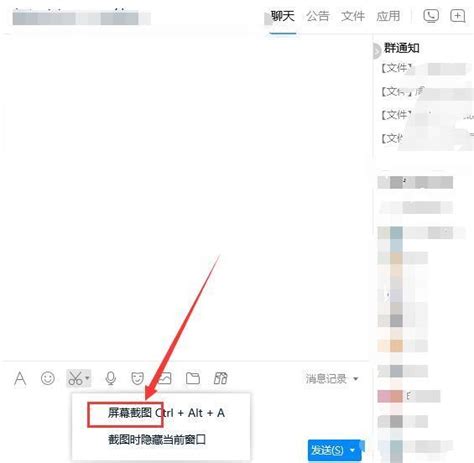 QQ截图使用方法详解新闻资讯12-04
QQ截图使用方法详解新闻资讯12-04 -
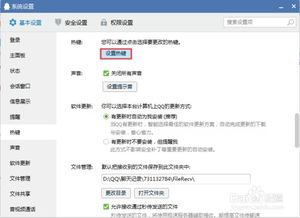 轻松学会:电脑QQ截图方法新闻资讯12-04
轻松学会:电脑QQ截图方法新闻资讯12-04 -
 QQ截图的具体操作方法新闻资讯11-14
QQ截图的具体操作方法新闻资讯11-14 -
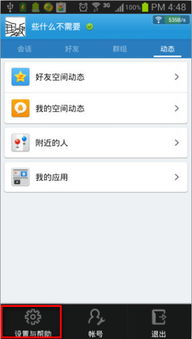 如何截取QQ聊天记录的截图新闻资讯11-14
如何截取QQ聊天记录的截图新闻资讯11-14